win7如何优化加速-win7优化加速技巧介绍?
通过win7自带的系统设置、说明书等功能,我们可以加快系统的优化速度,完成后我们的计算机的使用将更加流畅方便,更加人性化,那么如何进行优化呢,下面跟小编一起来看看技巧介绍。
win7优化加速技巧介绍
方法一:
1、首先使用“win+r”打开运行,输入“msconfig”回车确定。
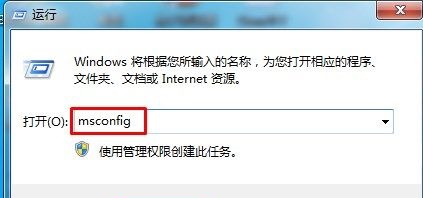
2、在引导选项卡中找到“高级选项”
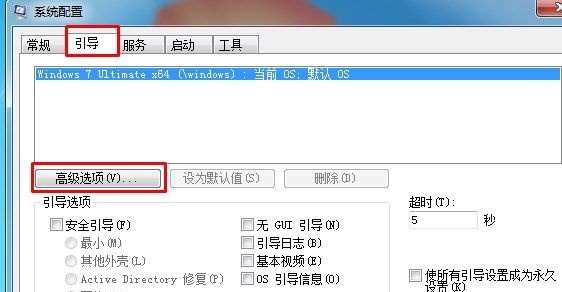
3、将处理器数改为“2”,勾选“最大内存”,系统会自动匹配最大内存数据。
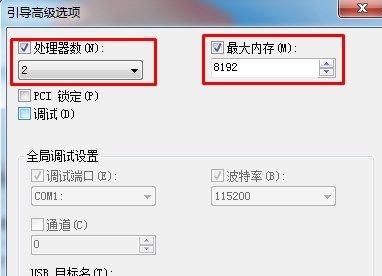
4、完成之后回到系统配置点击“确定”即可。
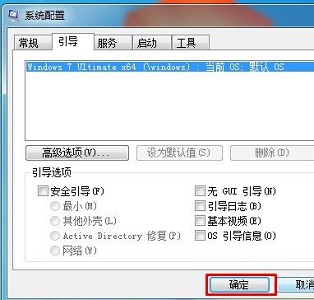
方法二:
1、和方法一样,打开运行,输入“regedit”回车确定。
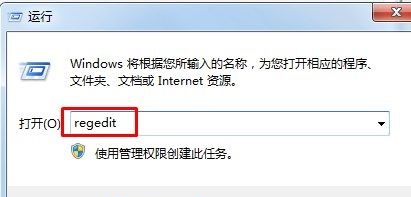
2、来到如下路径“HKEY_LOCAL_MACHINE/SYSTEM/CurrentControlSet/Control”双击打开“WaitToKillServiceTimeOut”如图所示。
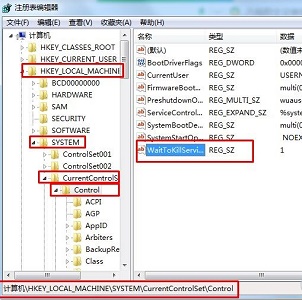
3、将它的数值更改为“1000”即可。
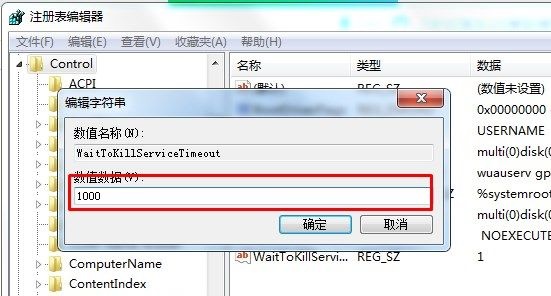
以上就是win7优化加速技巧介绍了,使用了上面的两种方法,都可以优化加速我们的win7系统。


 时间 2022-07-27 10:04:13
时间 2022-07-27 10:04:13 作者 admin
作者 admin 来源
来源 


